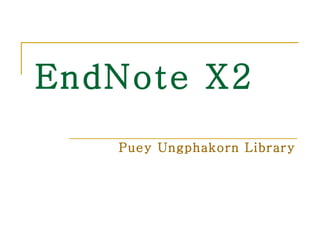More Related Content Similar to End note x2 by pathumtip Similar to End note x2 by pathumtip (20) 1. EndNote X2 Puey Ungphakorn Library 14. การติดตั้ง Connection File กรณีต้องการสืบค้นและ Import รายการบรรณานุกรม จากฐานข้อมูลทรัพยากรสารสนเทศ สำนักหอสมุด มหาวิทยาลัยธรรมศาสตร์ จำเป็นต้อง ติดตั้ง Connection File ดังตัวอย่างข้างต้น 26. ตัวอย่าง หน้าจอการพิมพ์ข้อมูลทางบรรณานุกรม คลิกที่ เครื่องหมาย X เมื่อต้องการ Save ข้อมูล 30. File Attachments คลิกที่ References แล้วเลือก File Attachments – Attach File 31. File Attachments เลือกไฟล์ที่ต้องการ Attach เช่น ไฟล์ PDF เอกสารฉบับเต็มของบทความนี้ 42. ตัวอย่าง การ Direct Export จากฐานข้อมูล ScienceDirect 1. เลือกชื่อ Library ที่ต้องการจัดเก็บข้อมูล 2. คลิก Open 43. ตัวอย่าง การ Direct Export จากฐานข้อมูล ScienceDirect รายการบรรณานุกรมของบทความที่ได้เลือกไว้ จะถูกถ่ายโอนเข้าสู่โปรแกรม EndNote โดยอัตโนมัติ 47. ตัวอย่าง การใช้ Filter Option ฐาน Cambridge Journal Online เลือกไฟล์ในรูปแบบ RIS จากนั้นคลิก Download 48. ตัวอย่าง การใช้ Filter Option ฐาน Cambridge Journal Online คลิก Save 49. ตัวอย่าง การใช้ Filter Option ฐาน Cambridge Journal Online จาก File Menu เลือกคำสั่ง Import หรือ คลิกที่ icon ตามตัวอย่าง 53. ตัวอย่าง การ Import ข้อมูล ฐานข้อมูล TU Library Catalog จาก Tools Menu เลือก Online Search หรือ คลิกที่ icon ตามตัวอย่าง 56. ตัวอย่าง การ Import ข้อมูล ฐานข้อมูล TU Library Catalog หน้าจอผลการสืบค้น ให้รายละเอียด ดังนี้ - จำนวนรายการที่ตรงกับคำค้น ทั้งหมดที่มีอยู่ในฐานข้อมูล - หากไม่ต้องการดูรายการทั้งหมด สามารถเปลี่ยนแปลงตัวเลขในช่องที่ 2 ได้ เช่น ต้องการดูเพียง 1 รายการ ให้ใส่เลข 1 แทนเลข 2 - จากนั้น คลิก OK 57. ตัวอย่าง การ Import ข้อมูล ฐานข้อมูล TU Library Catalog ระบบจะแสดงจำนวนรายการที่ได้ Import เข้ามายังระบบ 61. Create Smart Group การจัดกลุ่มตาม Keyword ของ References ที่มีอยู่ ดังนี้ 1. คลิกที่ Groups แล้วเลือก Create Smart Group 63. Create Smart Group 3. ระบบจะแสดงรายการ References ที่ได้จากการจัดกลุ่มตาม Keyword หากต้องการเปลี่ยนชื่อกลุ่มให้สอดคล้องกับ Keyword ให้คลิกขวาที่คำว่า New Smart Group แล้วเปลี่ยนชื่อตามต้องการ 65. การ Export รายการบรรณานุกรม จาก File Menu เลือกคำสั่ง Export หรือคลิกที่ icon ตามตัวอย่าง 74. ตัวอย่าง หน้าจอการอ้างอิงในเอกสาร แบบตัวเลข 76. การเปลี่ยนรูปแบบการอ้างอิง ในช่อง With output style เลือกรูปแบบการอ้างอิงที่ต้องการ จากนั้นคลิก OK ตัวอย่าง เลือกการอ้างอิงแบบ APA 5 th ซึ่งเป็นการอ้างอิงแบบนาม - ปี 82. การสร้างบรรณานุกรมสำหรับงานวิจัยและวิทยานิพนธ์ 1. บันทึกเอกสาร โดยในช่อง File name ตั้งชื่อว่า Introduction 2. ในช่อง Save as type ให้เลือกเป็น Rich Text Format 3. สร้างเอกสารและแทรกการอ้างอิง เพิ่มอีก 2 ไฟล์ ใช้ชื่อว่า Method.rft และ Result.rft 88. Thank You มีปัญหาในการใช้งาน กรุณาติดต่อ บรรณารักษ์บริการตอบคำถามและช่วยการค้นคว้า ห้องสมุดป๋วยฯ อึ๊งภากรณ์ 0 2613-3550 [email_address] [email_address]